Então, você se deparou com um projeto no GitHub e gostaria de contribuir para esse projeto. Mas como fazer isso? Você não se considera um desenvolvedor, e a terminologia de controle de origem é estranha para você. Sem problemas. A resposta é um pedido de pull do Git (PR).
Neste tutorial, você aprenderá como contribuir para um projeto no GitHub com um pedido de pull do Git para inserir seu código em um repositório do GitHub (repo).
Contribuindo para um Projeto no GitHub
Nesse ponto, você provavelmente viu pelo menos um projeto no GitHub em que sente que poderia ajudar a corrigir alguns bugs, atualizar alguma documentação ou adicionar uma nova funcionalidade. Você quer se envolver, mas, como muitos outros profissionais de TI, não se considera um desenvolvedor de software.
O Git e o GitHub tradicionalmente estiveram diretamente ligados ao espaço de desenvolvimento. Mas, com mais e mais infraestrutura se movendo para a nuvem e com o surgimento de ferramentas de Infraestrutura como Código, os administradores de sistemas têm explorado mais o GitHub.
Muitos profissionais de TI não sabem por onde começar. Portanto, neste artigo, você vai aprender do zero como contribuir com código para um projeto existente no GitHub por meio de pedidos de pull.
O que é um Pedido de Pull?
Quando você tem um código/correção que adicionará mais funcionalidades ou dará mais valor a um projeto ou repositório existente no GitHub, você pode criar um pedido de pull.
Mesmo que uma solicitação de pull seja uma única ação, o resultado final (inserir seu código no repositório GitHub de outra pessoa) envolve cinco estágios principais que você aprenderá neste tutorial.
1. Fazendo um fork ou “copiando” o repositório original para sua conta do GitHub
O termo “forking” às vezes é confundido com o termo “cloning”. Git e GitHub são dois produtos diferentes. “Forking” é um termo do GitHub que cria uma réplica de um repositório do GitHub no próprio GitHub. “Clonagem” é um termo Git que se refere à criação de um repositório Git local em seu computador, baixando um repositório Git remoto.
2. Commitando código no nosso repositório forkado pessoal e fazendo push desse código para o repositório GitHub
3. Enviando uma solicitação de pull para o dono do repositório
4. Dono do repositório revisando e aprovando suas alterações na solicitação de pull
5. Dono do repositório mesclando suas alterações no ramo principal
Pré-requisitos
Para seguir as demonstrações neste tutorial, certifique-se de ter o seguinte:
- A GitHub account
- A GitHub repo to request changes to – This tutorial will use a repo called git-pull-requests.
- Git – Este tutorial usará o Git no Windows em um diretório de trabalho em C:\Git.
- Git configurado para funcionar com sua conta GitHub
Fazendo um Fork do Repositório no GitHub
Como você não pode fazer alterações diretas no repositório GitHub de outra pessoa, primeiro você precisa criar o seu próprio. Para fazer isso, você precisa fazer um fork ou criar uma cópia do repositório em sua própria conta do GitHub. Para fazer isso:
1. Abra seu navegador da web favorito, acesse GitHub e faça login.
2. Vá para o repositório do tutorial ou o repositório ao qual você gostaria de contribuir, conforme mostrado abaixo.
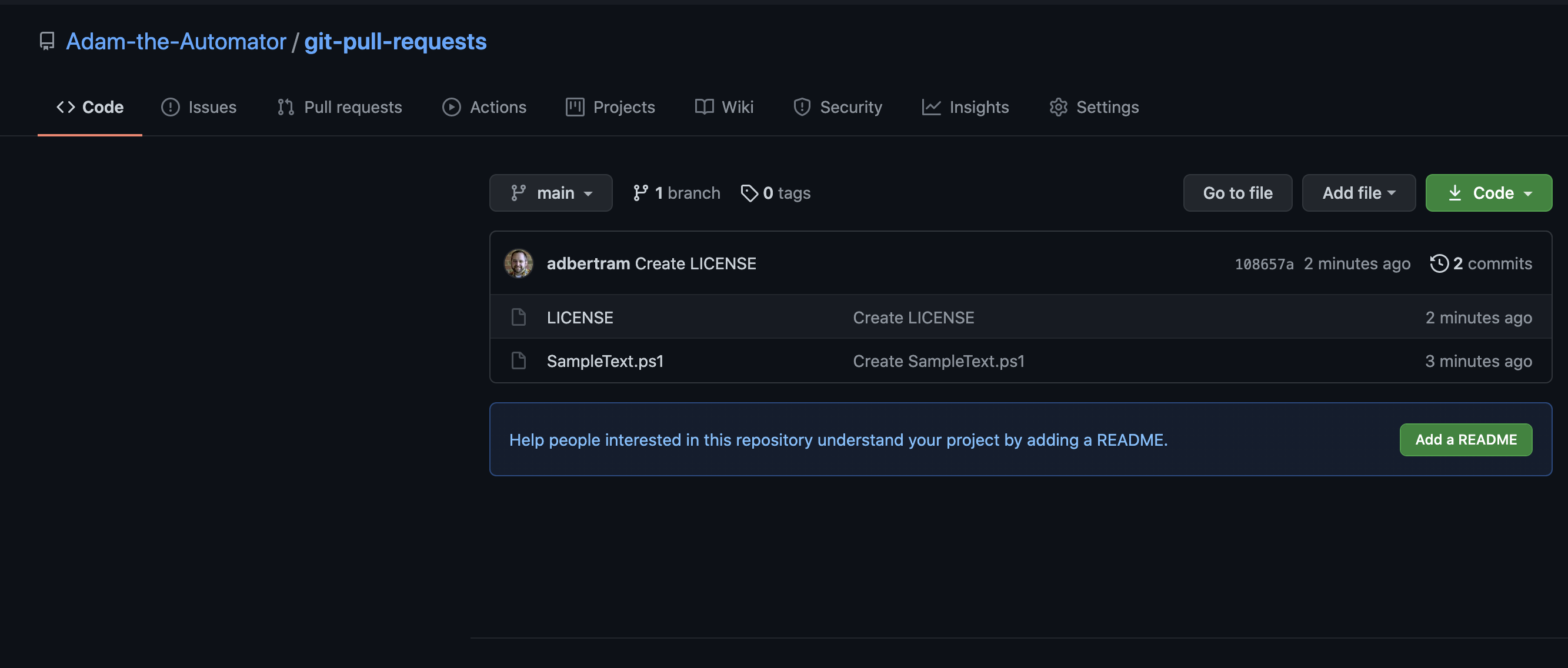
3. No canto superior direito, clique no botão Fork. Esse botão criará automaticamente uma cópia desse repositório em sua conta.
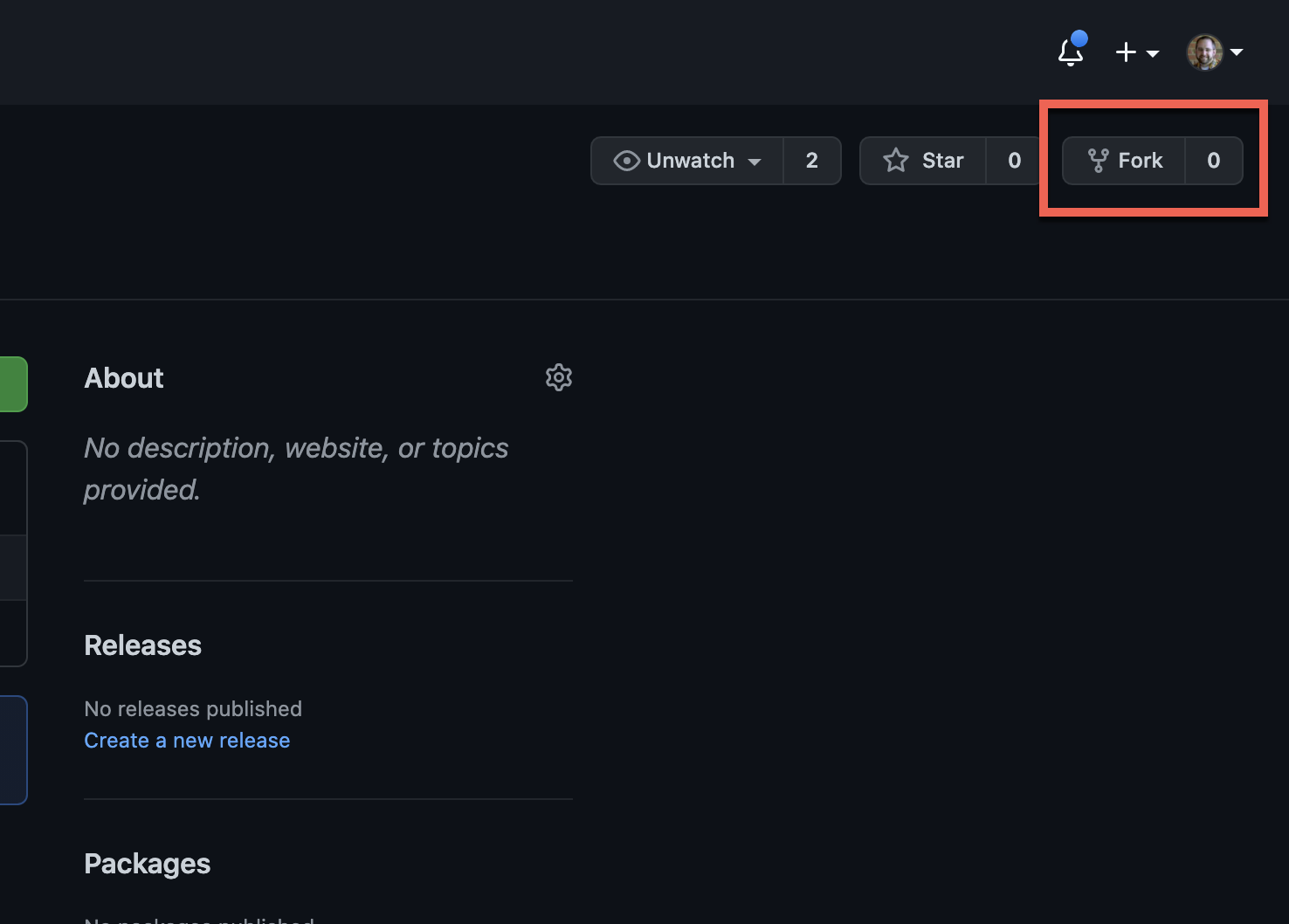
Depois de fazer o fork, você deverá ver o mesmo repositório em sua lista de repositórios. Você também pode ver abaixo que este repositório foi forked from Adam-the-Automator\git-pull-requests.
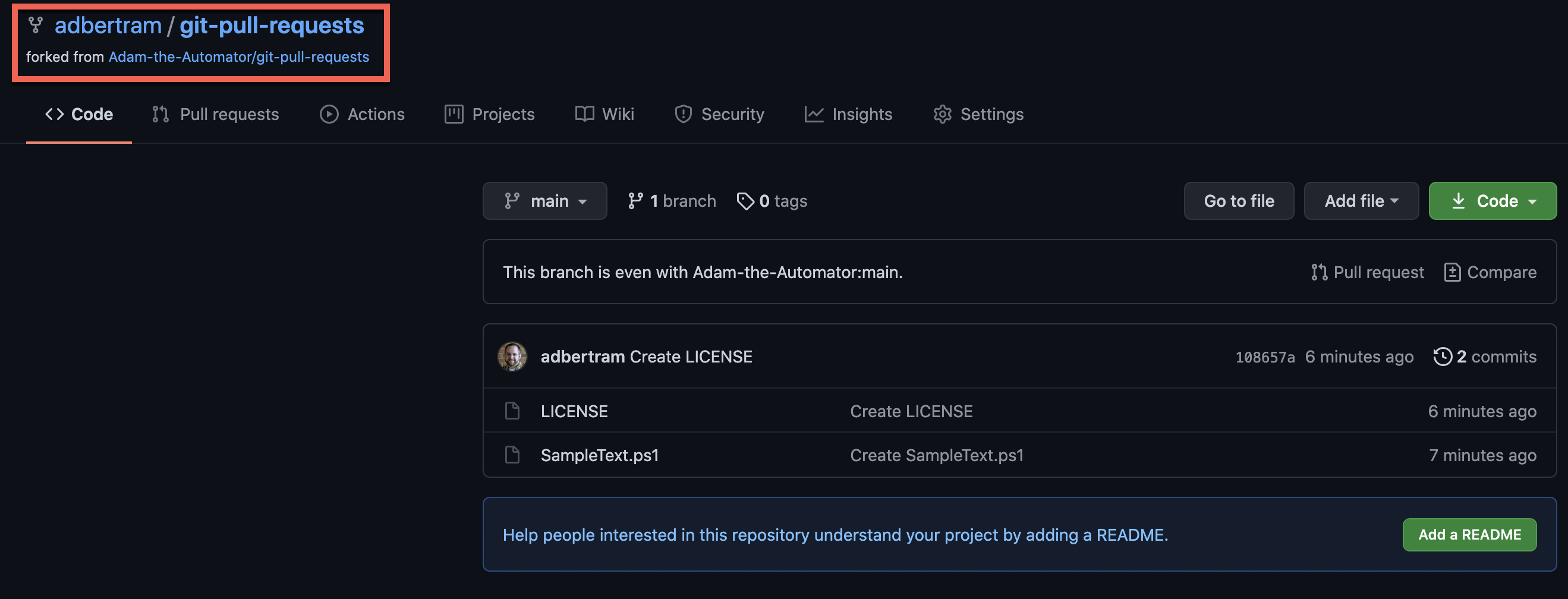
Commitando Novo Código no Seu Fork Pessoal
Agora que você tem sua própria cópia pessoal do repositório em sua conta do GitHub, é hora de fazer suas alterações. Você pode fazer alterações no código de um repositório GitHub de duas maneiras: diretamente através do github.com ou localmente via Git. Vamos cobrir ambas as formas.
Commitando Código via github.com
A maneira mais fácil de fazer alterações no código em um repositório do GitHub é simplesmente usar o navegador da web. Ao utilizar o github.com, você não precisa se preocupar em configurar qualquer tipo de software localmente. No entanto, usar o navegador da web logo se tornará uma dor de cabeça se você precisar realizar alterações moderadamente complexas.
Supondo que você ainda esteja olhando para o repositório bifurcado em seu navegador:
1. Clique no script SampleText.ps1 em seu repositório bifurcado e clique no ícone do lápis para editá-lo.

2. Faça a alteração no arquivo e clique no botão Commit changes conforme mostrado abaixo, opcionalmente adicionando uma mensagem de commit.

Commitando Código via Git
Se você planeja fazer mais de uma alteração simples em um arquivo no repositório do GitHub, você deve usar o Git. O Git permite que você clone o repositório inteiro para o seu computador local e trabalhe no código no seu editor de código favorito.
Clonando
Para trabalhar localmente no código do repositório bifurcado, você primeiro precisará clonar o repositório inteiro para o seu computador local com o Git. Para fazer isso:
Supondo que você ainda esteja no seu repositório bifurcado no github.com:
1. Clique no botão Code e copie a URL sob a seção HTTPS.
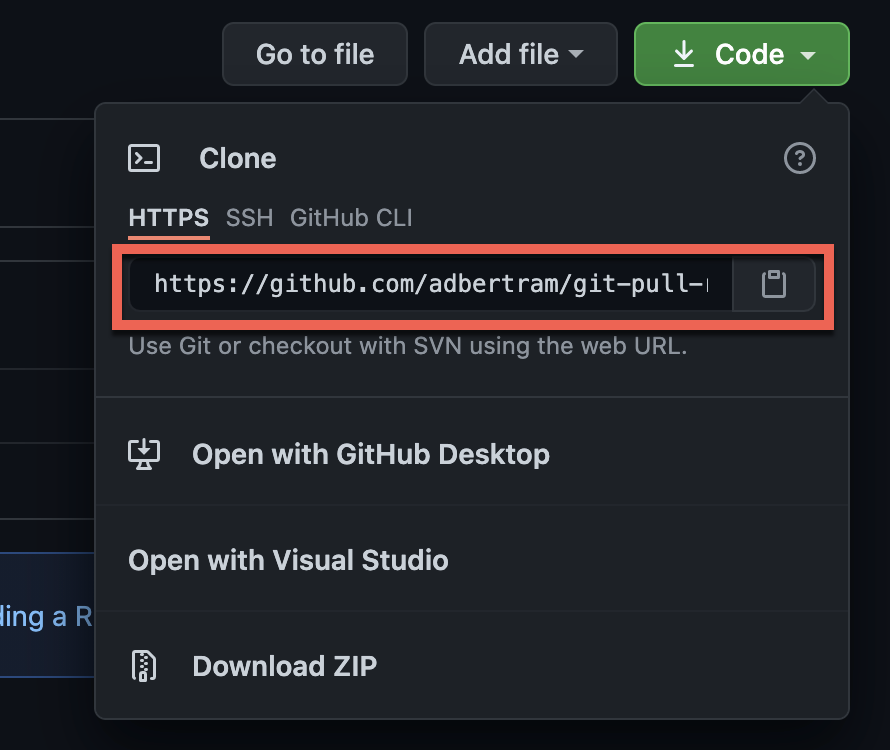
2. Em seguida, abra um console de linha de comando no seu computador. Este tutorial usará o Windows PowerShell.
3. Crie um diretório para armazenar o repositório clonado e execute git clone, apontando para a URL copiada na etapa anterior.

Comprometendo e Enviando Arquivos Locais
Depois de clonar o repositório Git, é hora de modificar o arquivo e enviar essas alterações para o repositório. Para fazer isso:
1. Abra seu editor de código favorito, edite e salve o script C:\SampleText.ps1.
2. Na janela do terminal, certifique-se de que seu diretório de trabalho seja C:\Git e execute o comando abaixo. O comando git add adiciona o arquivo ao repositório Git local, mas não o salva. Ele apenas começa a rastreá-lo.
3. Em seguida, envie ou salve todos os arquivos rastreados no repositório Git com o comando git commit. Certifique-se também de incluir uma explicação do que foi alterado (mensagem de commit) com o parâmetro -m.

4. Agora que o repositório Git local contém o arquivo alterado, faça o push dessa alteração para o repositório GitHub com o comando git push. Você deve receber uma caixa solicitando seu nome de usuário e senha do GitHub para autenticar-se no seu repositório GitHub bifurcado.
5. Depois de fornecer seu nome de usuário e senha do GitHub, você deve ver o Git fornecer algumas informações de status como abaixo.
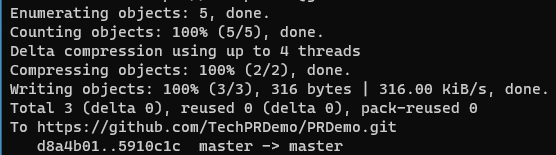
Enviando uma Solicitação de Pull
Neste ponto, você agora possui uma cópia do repositório GitHub ao qual gostaria de contribuir (forked) em sua própria conta do GitHub, com a alteração que você gostaria de solicitar ao proprietário do repositório GitHub. É hora de enviar uma solicitação pull para pedir ao proprietário que aceite sua alteração.
1. Navegue até seu repositório forked no GitHub.
2. Clique em Pull Requests e em New pull request, como mostrado abaixo.
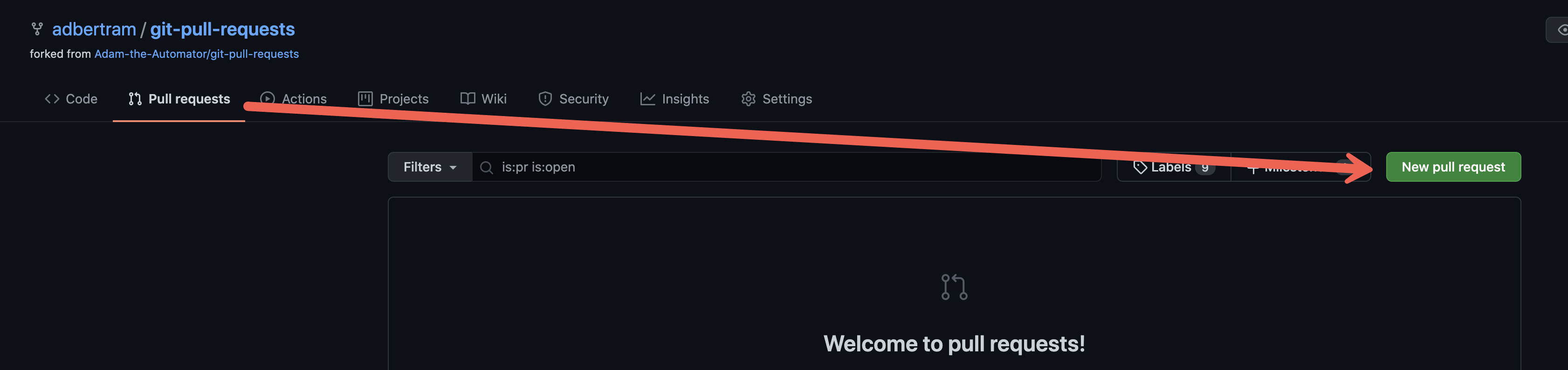
3. Na página de solicitação pull, você verá os dois repositórios que serão comparados e cada commit que você está solicitando mesclar no repositório GitHub do proprietário. Clique em Create pull request.
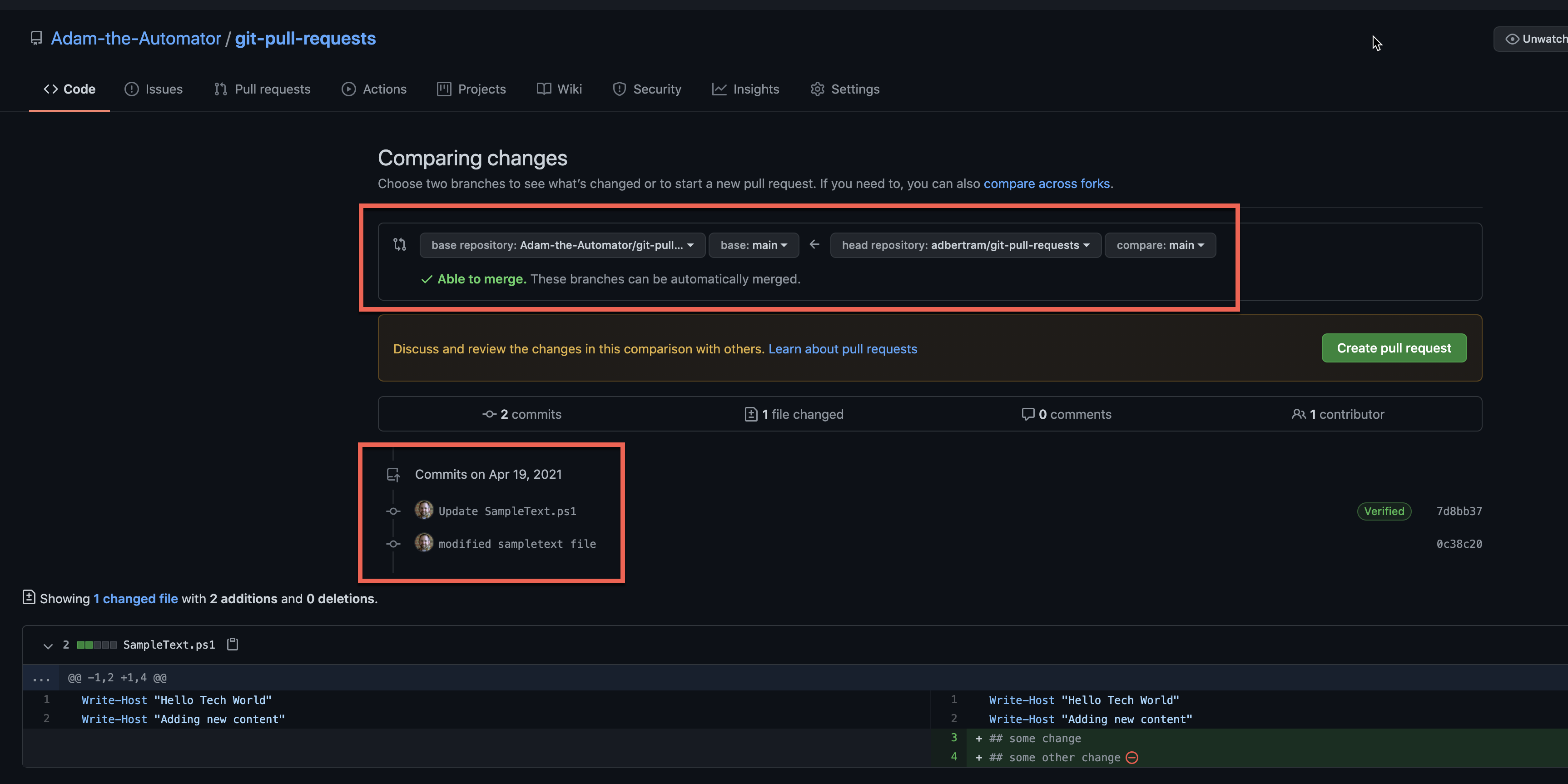
4. Forneça um título para a solicitação pull e clique em Create pull request.

Em seguida, você verá no repositório GitHub original uma solicitação pull. Neste ponto, seu trabalho está feito e é hora de esperar pelo proprietário.
Revisando e Aceitando uma Solicitação Pull
Assim que você criar uma solicitação pull, ela aparecerá em Pull Request no repositório GitHub original, como mostrado abaixo.
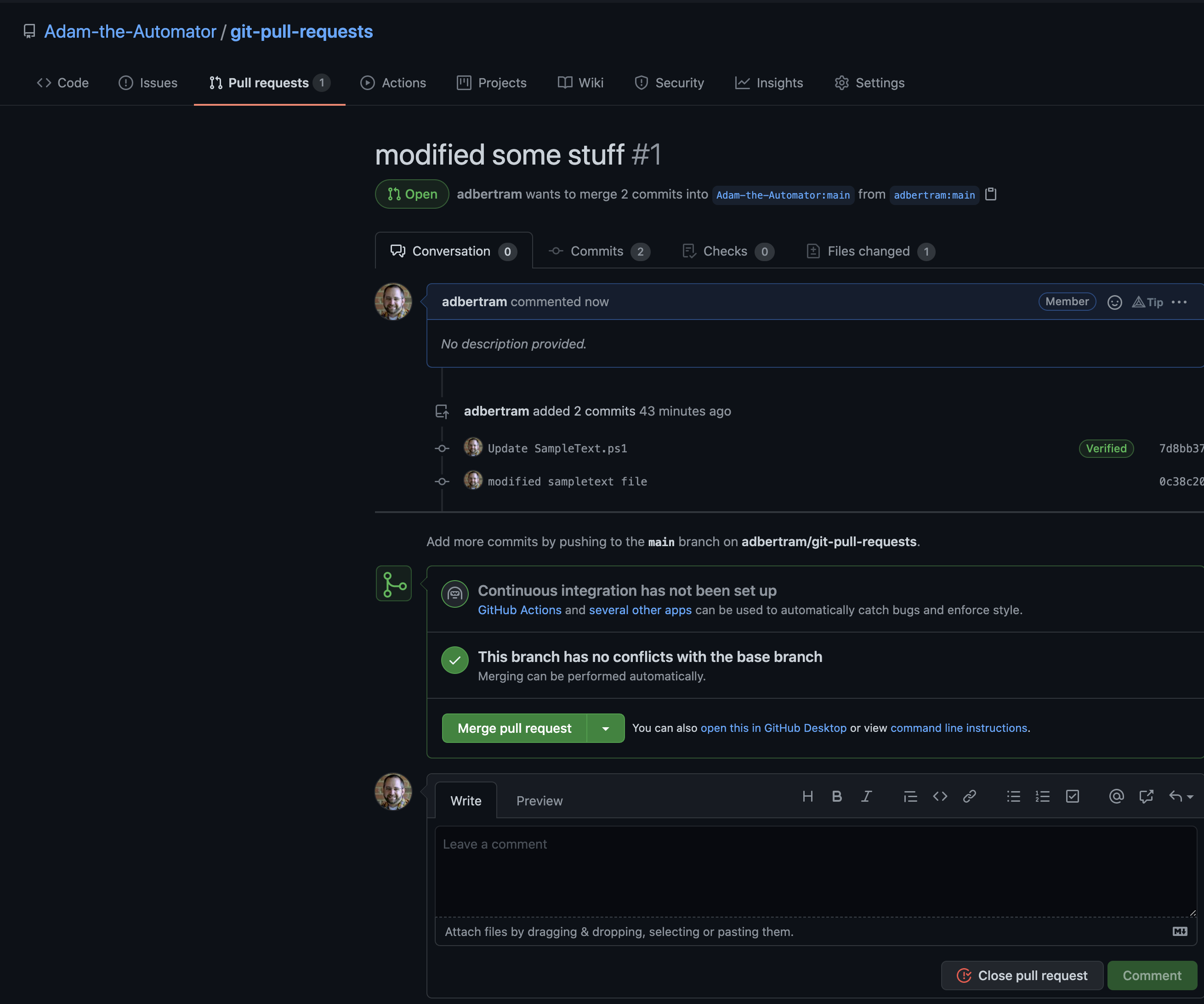
Neste ponto, o proprietário agora pode fornecer comentários nos quais você pode colaborar na solicitação pull. Ou, eles podem simplesmente mesclá-la imediatamente clicando em Merge pull request.
Depois que eles mesclarem a solicitação pull com o código original, a solicitação pull entrará em status Merged e o código será mesclado com o repositório original!
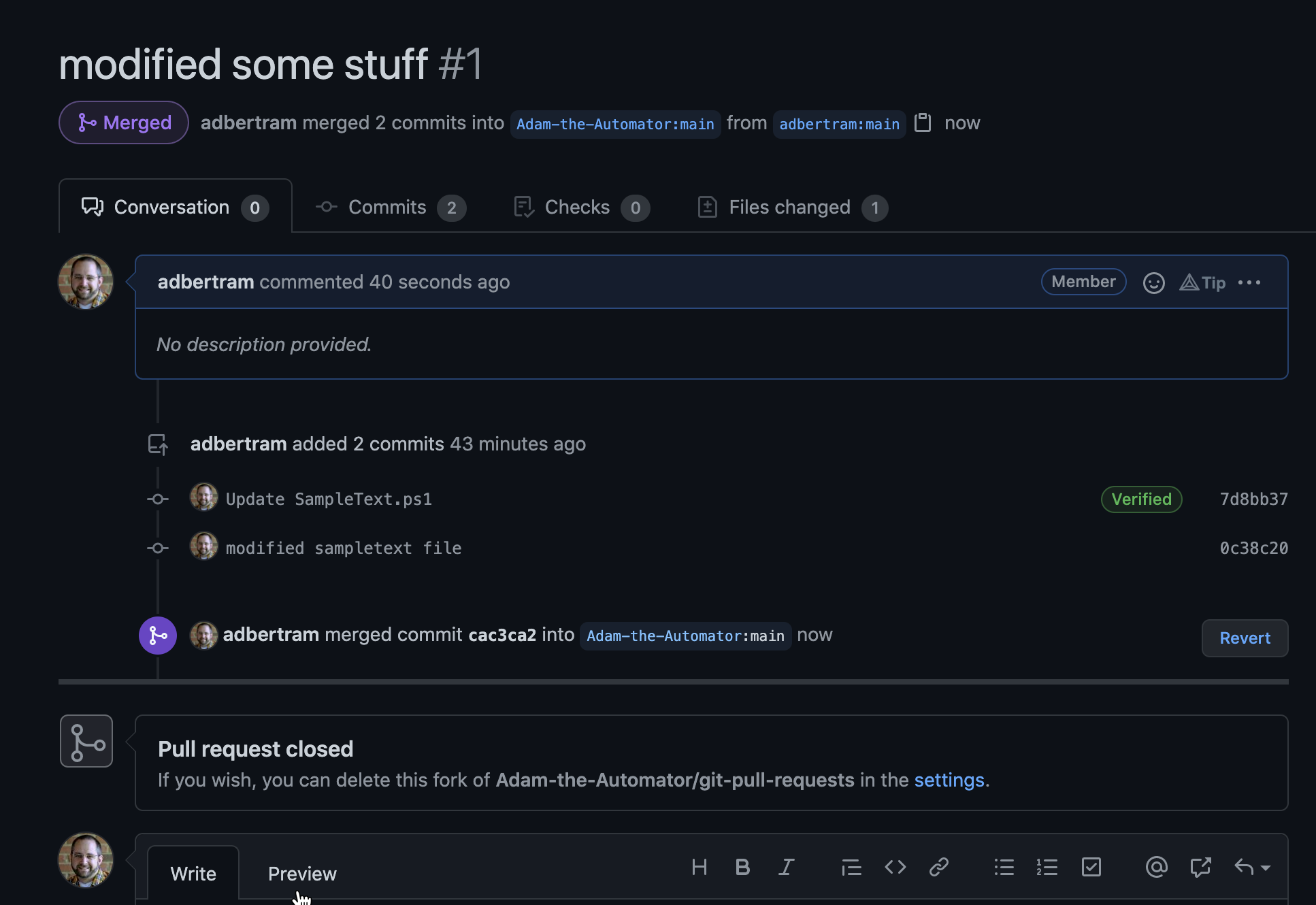
Agora, você pode ver que é um colaborador do arquivo que você alterou e que foi mesclado.
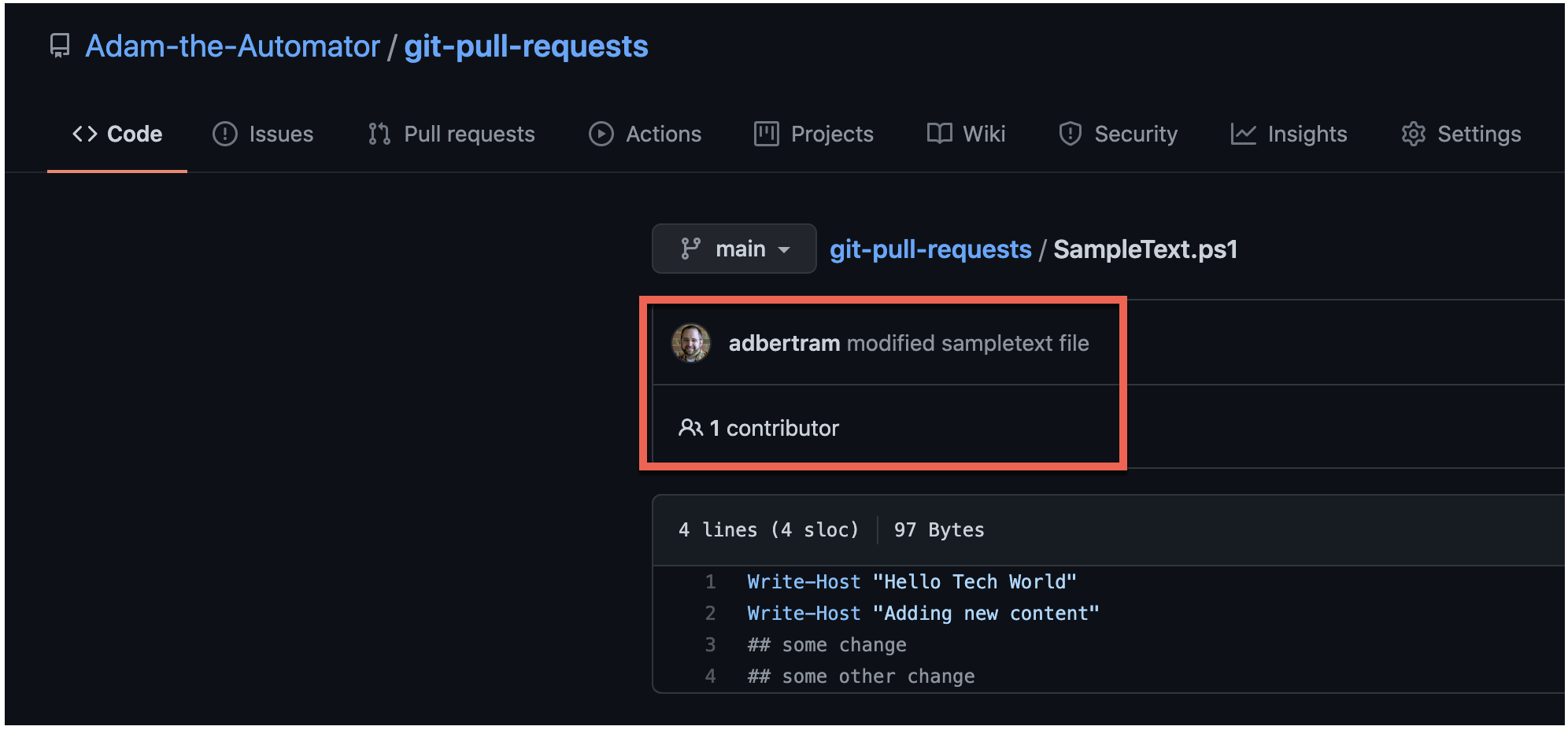
Conclusão
Neste tutorial, você aprendeu cada passo sobre como criar uma solicitação de pull no Git. As solicitações de pull são uma ótima maneira de colaborar em repositórios do GitHub.
Agora que você sabe como contribuir para projetos no GitHub, qual será seu próximo repositório ao qual você contribuirá?













